笔记本连接打印机的步骤是什么?
如今,笔记本电脑已经成为我们工作和生活中的重要工具,其中戴尔作为国际知名的电脑品牌,提供给用户强大的硬件支持与兼容性。但当我们需要完成打印任务时,连接打印机成为了首要任务。本文将详细介绍如何为戴尔笔记本连接打印机,并提供相关故障排除和优化建议。
确认打印机和笔记本电脑兼容
在开始连接之前,确保您的打印机与戴尔笔记本能够兼容,包括操作系统和硬件的兼容性。通常,打印机驱动程序会有明确的说明,支持哪些操作系统版本。您的戴尔笔记本至少需要满足打印机驱动程序所要求的最低操作系统要求。

连接打印机的步骤
步骤1:准备打印机
确保打印机开机,并进入就绪状态。这通常意味着打印机上的"就绪"指示灯是亮的。如果您的打印机有液晶显示屏幕,确保没有错误消息。
步骤2:连接打印机到戴尔笔记本
有线连接:使用USB数据线将打印机连接至戴尔笔记本的USB接口。
无线连接:确保打印机支持无线打印且已经安装必需的硬件(如无线接收器)。启动打印机的无线功能,并将其与您的无线网络进行配对。
步骤3:安装打印机驱动程序
如果您的打印机之前并未连接过,或者在新电脑上使用,现在需要安装相应的打印机驱动程序。
1.插入打印机附带的安装光盘,遵循光盘上的提示安装驱动。
2.如果没有驱动光盘,可以访问打印机制造商官网,下载对应型号的最新驱动程序。
3.安装完成后,系统会自动检测并安装打印机。
步骤4:添加打印机到列表
依次点击“开始”菜单>“控制面板”>“硬件和声音”>“设备和打印机”。
在弹出的窗口中选择“添加打印机”。
如果系统未能自动检测到打印机,请选择“添加本地打印机”。
按照向导完成打印机的添加。
步骤5:测试打印
完成以上步骤后,系统可能会提示您进行打印测试,确认打印机是否正常工作。您可以从办公软件(如Word、Excel)中尝试打印文档,进一步验证打印机的连通性。
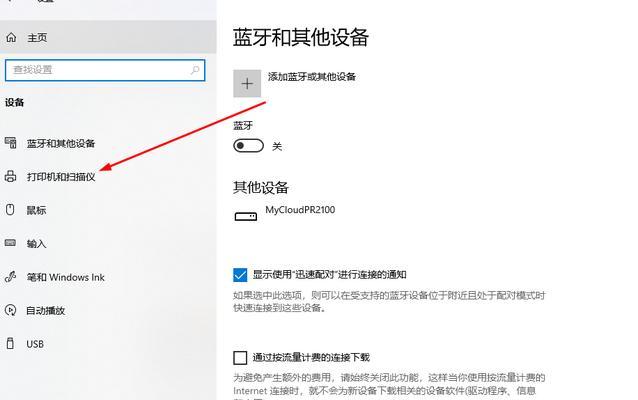
常见问题及解决方法
问题1:无法在戴尔笔记本上找到打印机
解决方法:
确保打印机与电脑的连接线路无误,并且打印机已正确开启。
检查驱动程序是否正确安装,或者尝试重新安装。
检查是否有防火墙阻止了打印机端口。
如果是无线连接,确保打印机和笔记本都在同一网络环境下。
问题2:打印文件时电脑无响应
解决方法:
关闭正在使用的应用程序。
重启打印服务或计算机。
更新打印机驱动。
检查打印机打印队列,确认没有其他任务阻碍。
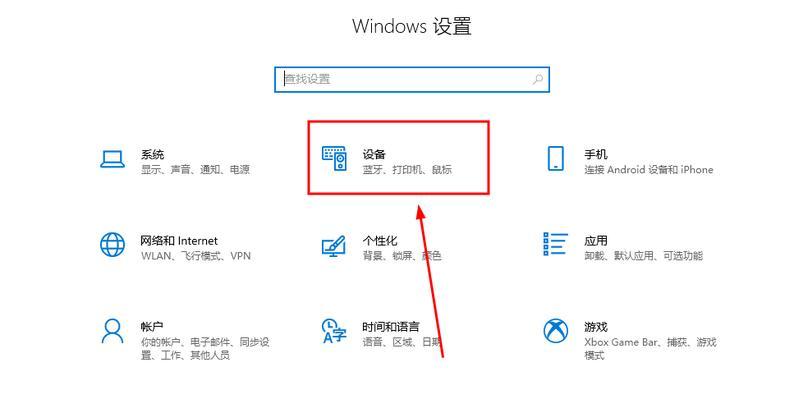
打印机维护和故障排除
为了保证打印机能够高效工作,定期进行清洁和维护是必要的。同时,了解一些基本的故障排除技巧也可以在出现打印问题时迅速进行处理。
连接戴尔笔记本与打印机并不复杂,按照以上步骤操作,大多数用户都能顺利达成连接。遇到问题时,不要慌张,逐项检查并尝试解决。通过本文的指导,相信您可以快速享受到戴尔笔记本与打印机协同工作的便利。
版权声明:本文内容由互联网用户自发贡献,该文观点仅代表作者本人。本站仅提供信息存储空间服务,不拥有所有权,不承担相关法律责任。如发现本站有涉嫌抄袭侵权/违法违规的内容, 请发送邮件至 3561739510@qq.com 举报,一经查实,本站将立刻删除。
- 上一篇: 投影仪能点燃香烟?其原理是什么?
- 下一篇: 酷家乐运动相机在手机上如何使用?
相关文章
- 站长推荐
-
-

如何解决投影仪壁挂支架收缩问题(简单实用的解决方法及技巧)
-

如何选择适合的空调品牌(消费者需注意的关键因素和品牌推荐)
-

饮水机漏水原因及应对方法(解决饮水机漏水问题的有效方法)
-

奥克斯空调清洗大揭秘(轻松掌握的清洗技巧)
-

万和壁挂炉显示E2故障原因及维修方法解析(壁挂炉显示E2故障可能的原因和解决方案)
-

洗衣机甩桶反水的原因与解决方法(探究洗衣机甩桶反水现象的成因和有效解决办法)
-

解决笔记本电脑横屏问题的方法(实用技巧帮你解决笔记本电脑横屏困扰)
-

如何清洗带油烟机的煤气灶(清洗技巧和注意事项)
-

小米手机智能充电保护,让电池更持久(教你如何开启小米手机的智能充电保护功能)
-

应对显示器出现大量暗线的方法(解决显示器屏幕暗线问题)
-
- 热门tag
- 标签列表
- 友情链接



















